11. Menambahkan Activity - Lesson
Modul lesson memungkinkan dosen untuk menyampaikan konten dan / atau praktik kegiatan dengan cara yang menarik dan fleksibel. Seorang dosen dapat menggunakan lesson untuk membuat satu set halaman konten atau kegiatan instruksional yang menawarkan berbagai opsi untuk mahasiswa. Dosen dapat memilih untuk meningkatkan keterlibatan dan memastikan pemahaman dengan memasukkan berbagai pertanyaan, seperti pilihan ganda, pencocokan, dan jawaban singkat. Bergantung pada pilihan jawaban mahasiswa dan bagaimana dosen mengembangkan pelajaran, mahasiswa dapat maju ke halaman berikutnya, dibawa kembali ke halaman sebelumnya atau dialihkan ke jalur yang sama sekali berbeda. Lesson dapat dinilai dan tercatat.
Lesson dapat digunakan untuk:
- Untuk pembelajaran mandiri topik baru
- Untuk skenario atau simulasi / latihan pengambilan keputusan
- Untuk revisi yang berbeda, dengan serangkaian pertanyaan revisi yang berbeda tergantung pada jawaban yang diberikan untuk pertanyaan awal
Secara lebih jelas dan lengkap mengenai lesson bisa lihat di sini.
Pada prinsipnya, resource dan/atau activity bisa ditambahkan di course pada bagian Topic. Langkah-langkahnya sebagai berikut:
- Pilih course/mata kuliah.
- Pilih turn editing on, (caranya dapat dilihat pada tutorial sebelumnya)
- Klik pada tulisan + Add an activity or resource.
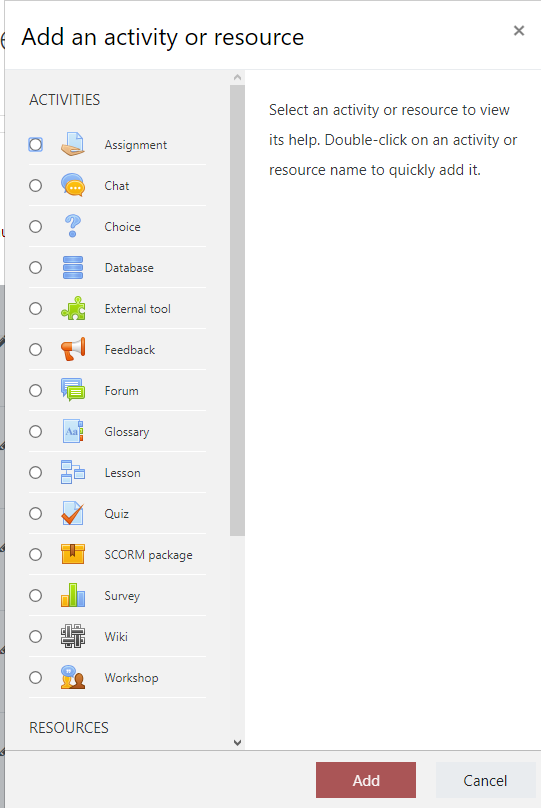
- Pilih atau beri tanda pada radio button di samping Lesson kemudian klik tombol Add.
- Tampilan setelah klik tombol Add

Pengaturan dan penjelasannya sebagai berikut:
- General, terdiri dari:
- Name, digunakan untuk memberi nama lesson
- Description, digunakan untuk memberikan deskripsi mengenai lesson yang dibuat.
- Appearance, terdiri dari:
- Linked media, digunakan untuk file yang akan digunakan di lesson.
- Progress bar, untuk menentukan akan menampilkan progress bar di bagian bawah yang akan menunjukkan perkembangan pengerjaan lesson oleh mahasiswa.
- Display ongoing score, untuk menentukan akan menampilkan informasi nilai sementara dari mahasiswa di setiap halaman atau tahap lesson.
- Display menu, untuk menentukan akan menampilkan menu navigasi ke halaman atau tahap lesson yang ada.
- Minimum grade to display menu, untuk menentukan berapa nilai minimum yang harus diperoleh mahasiswa sebelum muncul menu review pengerjaan lesson oleh mahasiswa.
- Slideshow, untuk menentukan tampilan lesson akan dibuat seperti slideshow atau tidak.
- Maximum number of answers, untuk menentukan berapa jumlah pilihan pertanyaan yang akan dibuat oleh dosen.
- Use default feedback, untuk menentukan akan menggunakan respon default dari sistem atau tidak ketika mahasiswa memberikan jawaban dari lesson yang ada.
- Link to next activity, untuk menentukan apakah dibagian bawah lesson akan menampilkan link ke activity yang lainnya atau tidak.
- Availability, terdiri dari:
- Available from, untuk menentukan tanggal mulainya lesson dapat diakses oleh mahasiswa.
- Deadline, untuk menentukan tanggal akhir lesson dapat diakses oleh mahasiswa.
- Time limit, digunakan untuk menentukan akan menampilkan waktu hitung mundur di lesson, apabila diaktifkan maka setelah batas waktu yang ditentukan mahasiswa sudah tidak bisa menjawab pertanyaan yang ada.
- Password protected lesson, untuk menentukan apakah lesson yang dibuat ini dilindungi dengan password atau tidak. Apabila di set, maka mahasiswa harus memasukkan password yang telah ditentukan oleh dosen.
- Allow lesson to be attempted offline using the mobile app, untuk menentukan apakah lesson dapat didownload oleh mahasiswa yang mengerjakan menggunakan aplikasi mobile atau tidak.
- Flow control, terdiri dari:
- Allow student review, digunakan untuk menentukan apakah mahasiswa boleh mengulang kembali soal-soal yang sudah dijawab.
- Provide option to try a question again, apabila dipilih "Yes" maka ketika mahasiswa menjawab pilihan jawaban yang salah, muncul pilihan untuk menjawab kembali dengan memilih jawaban yang lain.
- Maximum number of attempts, untuk menentukan berapa kali mahasiswa dibolehkan mengulang kembali memilih jawabannya ketika soal yang dijawabnya salah.
- Action after correct answer, untuk menentukan apa langkah berikutnya yang ditampilkan ketika mahasiswa telah menjawab sebuah soal/pertanyaan.
- Number of pages to show, untuk menentukan berapa banyak halaman yang ditampilkan pada sebuah lesson.
- Grade, terdiri dari:
- Grade, untuk menentukan bentuk skala penilaian dari dosen.
- Grade category, untuk menentukan kategori nilai mahasiswa pada daftar nilai.
- Grade to pass, untuk menentukan nilai minimal yang harus diperoleh mahasiswa supaya dinyatakan lulus dari tugas yang diberikan.
- Practice lesson, apabila dipilih "Yes" maka hasil mahasiswa tidak dimasukkan ke dalam daftar nilai.
- Custom scoring, apabila dipilih "Yes" maka masing-masing jawaban akan memiliki skor yang berbeda-beda.
- Re-takes allowed, apabila dipilih "Yes" maka mahasiswa diijinkan untuk mengulang kembali mengerjakan lesson lebih dari sekali.
- Handling of re-takes, berkaitan dengan opsi Re-takes allowed apabila diijinkan maka nilai yang akan disimpan apakah nilai rerata atau nilai maksimal dari mahasiswa.
- Minimum number of questions, untuk menentukan berapa soal minimal yang akan digunakan untuk menghitung nilai.
- Common module settings, terdiri dari:
- Availability, digunakan untuk menentukan apakah activity - assignment ini bisa diakses oleh mahasiswa atau tidak.
- ID Number, digunakan untuk memberi id khusus yang bisa memudahkan dalam pengelolaan nilai.
- Group mode, digunakan untuk menentukan pengumpulan tugas apakah dalam bentuk group atau tidak.
- Restrict Access, digunakan untuk menentukan batasan akses mahasiswa ke resources. batasan bisa berupa activity completion, tanggal akses, nilai, dan/atau profil dari mahasiswa.
- Activity completion,
- Completion tracking, digunakan untuk menentukan jenis status penyelesaian activity oleh mahasiswa.
- Expect completed on, digunakan untuk menentukan batas waktu mahasiswa menyelesaikan atau akses activity.
- Tags, digunakan untuk menambahkan data tag yang akan memudahkan mahasiswa mencari resources dengan tag tertentu.
- Competencies,
- Course competencies, digunakan untuk menentukan resources ini sesuai dengan competencies yang mana.
- Upon activity completion, digunakan untuk menentukan setelah mahasiswa akses resources, akan berpengaruh apa ke competencies yang telah di set.
Secara lebih jelas dan lengkap mengenai seting pada lesson bisa dilihat di sini.
Setelah selesai melengkapi seting, klik tombol "Save and return to course" untuk kembali ke halaman course atau "Save and display" untuk meneruskan membuat atau melengkapi lesson.
Petunjuk lengkap dan detail mengenai lesson dapat dilihat di sini.
Lesson terdiri dari halaman-halaman yang mungkin memiliki konten untuk dibaca mahasiswa atau pertanyaan untuk dijawab. Pertanyaan-pertanyaan dapat dibuat oleh dosen atau diimpor. Dosen yang memutuskan urutan kemunculan halaman lesson. Dosen harus memiliki gagasan/ide yang jelas sebelumnya tentang apa yang ingin dilakukan dengan lesson ini.
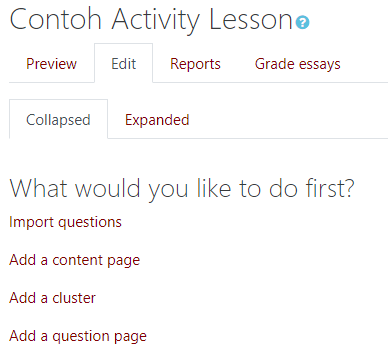
Tahap pertama adalah menentukan apa yang akan dilakukan oleh dosen, pilihannya:
- Import questions, untuk import bank soal yang sebelumnya telah dibuat dengan sistem E-Learning lainnya. Informasi detail silahkan klik di sini.
- Add a content page, digunakan untuk membuat halaman yang berisi materi dari dosen.
- Add a cluster, digunakan untuk menambahkan sebuah halaman yang berisi dari sekumpulan pertanyaan yang ditampilkan secara acak ke mahasiswa. Secara lebih detail mengenai cluster, klik di sini.
- Add a question page, digunakan untuk menambahkan halaman berisi pertanyaan.
Secara lebih detail dan lengkap, silahkan klik: Lesson activity, Lesson settings, Building Lesson, Using Lesson, Lesson FAQ, Lesson clusters
 E-Learning UNTAR
E-Learning UNTAR